Formas fáciles de transferir música desde el iPod Classic a iTunes
Si estás buscando formas de transferir música desde el iPod classic a iTunes, aquí te presentaremos 4 formas sencillas de transferir tu música desde el iPod classic a iTunes.
Sep 05, 2025 • Filed to: Soluciones de Transferencia de Datos • Proven solutions

"Mi ordenador antiguo murió. Tengo uno nuevo. ¿Cómo puedo transferir todos los archivos de música de mi iPod Classic a iTunes en el nuevo ordenador?"
¿Tienes una nueva PC y ahora quieres transferir música desde el iPod Classic a iTunes para armar tu biblioteca de iTunes? Con todas las canciones en tu iPod Classic, si intentas sincronizarlo con iTunes, este eliminará todo lo que haya en tu iPod Classic.
Transferir música desde dispositivos de Apple a iTunes no es una tarea fácil para los usuarios que desean hacer una copia de seguridad de sus archivos de música o transferirlos a otros dispositivos para escuchar sus canciones. iTunes permite a los usuarios sincronizar sus archivos de música con el ordenador mediante la sincronización con iTunes, pero pueden escucharlos en iTunes mismo. Si estás intentando transferir música desde tu iPod Classic a iTunes usando iTunes, esto funciona solo con la música que has comprado. Para aquellas canciones que no has comprado, hay software de terceros disponible para transferir música a iTunes. Hoy te presentamos algunas formas sencillas de transferir tu música desde el iPod Classic a iTunes.
Parte 1. Transfiere música desde el iPod Classic a iTunes de manera automática
Como todos sabemos, iTunes guarda los archivos en la biblioteca de iTunes solo por motivos de seguridad. Así que imagina que si alguna vez tu ordenador se bloquea, tus archivos de música también se perderán. No podrás recuperarlos. Para solucionar este problema, dr.fone: transferencia (iOS) está disponible que puedas transferir tus archivos de música desde el iPod Shuffl, iPod Nano, iPod Classic y iPod Touch directamente a iTunes. dr.fone: Transferencia (iOS) te permite transferir cualquier archivo de tu iPod, iPad, iPhone a iTunes o tu ordenador para realizar una copia de seguridad. Es capaz de realizar copias de seguridad de tu música, vídeos y podcasts para administrar tu música libremente y sin ningún problema. Puedes descargarlo para Windows o Mac, y transferir tu música a cualquier dispositivo Apple u ordenador de manera sencilla.

dr.fone - Transferencia (iOS)
Transfiere MP3 desde iPhone/iPad/iPod al ordenador sin iTunes
- Transfiere, administra, exporta/importa tu música, fotos, vídeos, contactos, SMS, aplicaciones, etc.
- Realiza copias de seguridad de tu música, fotos, vídeos, contactos, SMS, aplicaciones, etc., en tu ordenador y restáuralas fácilmente.
- Transfiere música, fotos, vídeos, contactos, mensajes, etc., de un móvil a otro.
- Transfiere archivos multimedia entre dispositivos iOS y iTunes.
- Soporta todos los modelos de iPhone, iPad y iPod touch con cualquier versión de iOS.
Video tutorial: Cómo transferir música desde el iPod Classic a iTunes
Paso 1 Descargar dr.fone - Transferencia (iOS). Instálalo y ejecútalo en tu ordenador. Luego selecciona "Transferir". Verás una interfaz de usuario como esta, luego conecta tu iPod a tu ordenador usando el cable USB de tu iPod.
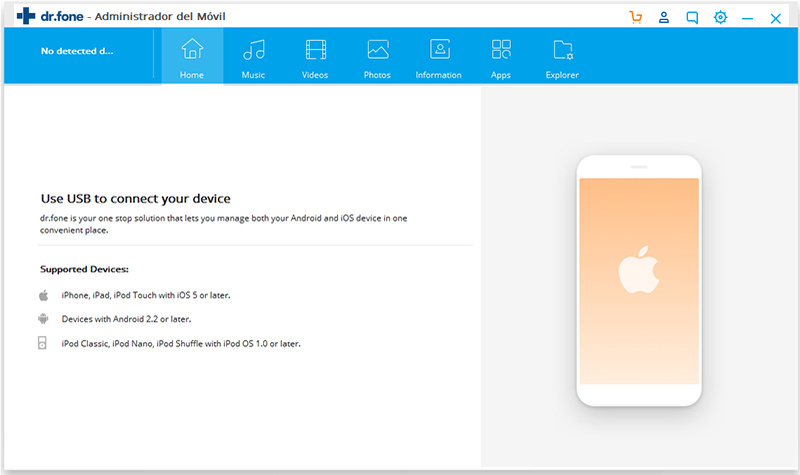
Paso 2 Después de conectar tu iPod Classic, verás una interfaz como la siguiente. Basta con hacer clic en "Reconstruir la biblioteca de iTunes" para transferir la música del iPod a iTunes, todo con un solo clic.
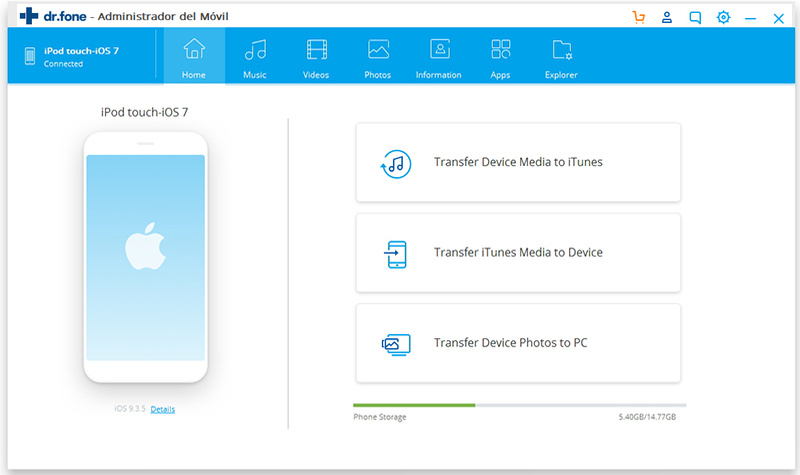
Paso 3 Si deseas seleccionar y obtener una vista previa de los archivos de música, haz clic en "Música" y haga clic derecho para seleccionar "Exportar a iTunes". Esto transferirá todos tus archivos de música a tu biblioteca de iTunes. Ahora puedes disfrutar fácilmente de tu música.
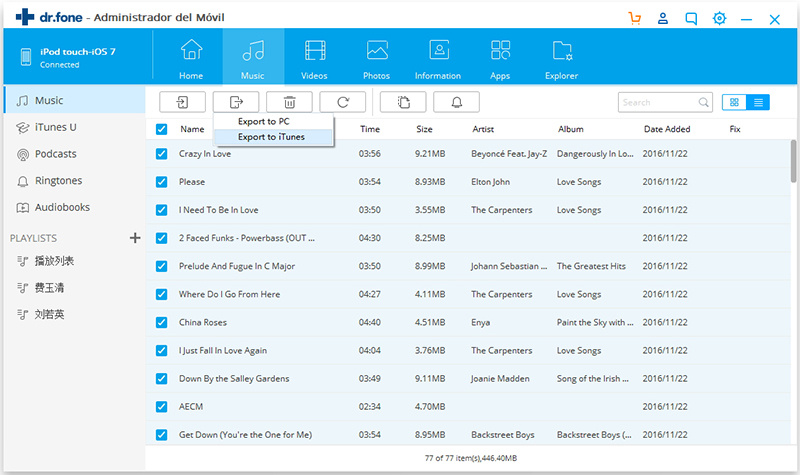
Parte 2. Transfiere música desde el iPod Classic a iTunes manualmente con iTunes
iTunes también le permite a los usuarios transferir su música desde el iPod Classic a la biblioteca de iTunes. El usuario puede agregar sus archivos de música manualmente a la biblioteca de iTunes o puede sincronizar automáticamente todo el dispositivo con la biblioteca de iTunes. Pero cuando estás usando iTunes para transferir música desde el iPod Classic a iTunes, transferirla causa un gran problema. Se borrarán los datos anteriores de la biblioteca de iTunes porque iTunes no puede transferir sin borrar los datos anteriores.
Cómo transferir música desde el iPod Classic a iTunes de forma manual
Paso 1 En primer lugar, conecta yu iPod con el ordenador usando el cable USB que viene con tu iPod. Luego haz clic en la pestaña "Ver" y marca la opción Elementos Ocultos.
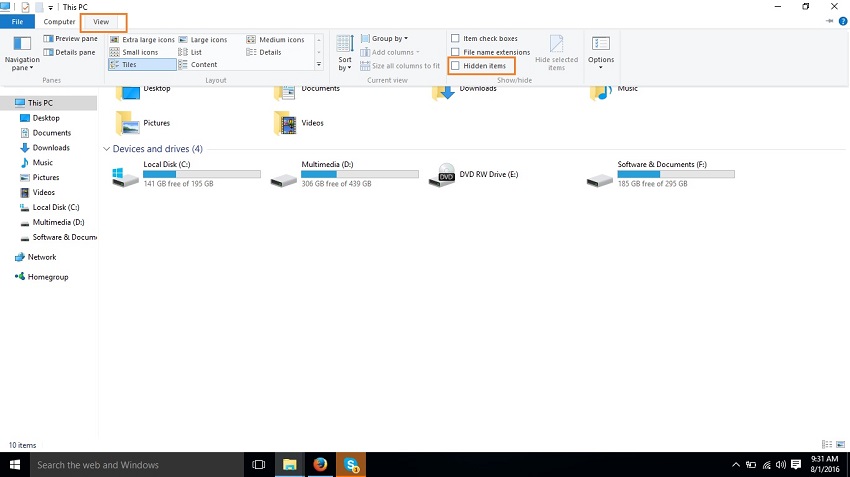
Paso 2 Una vez que hayas marcado la opción de elementos ocultos, podrás ver tu iPod en tu ordenador.
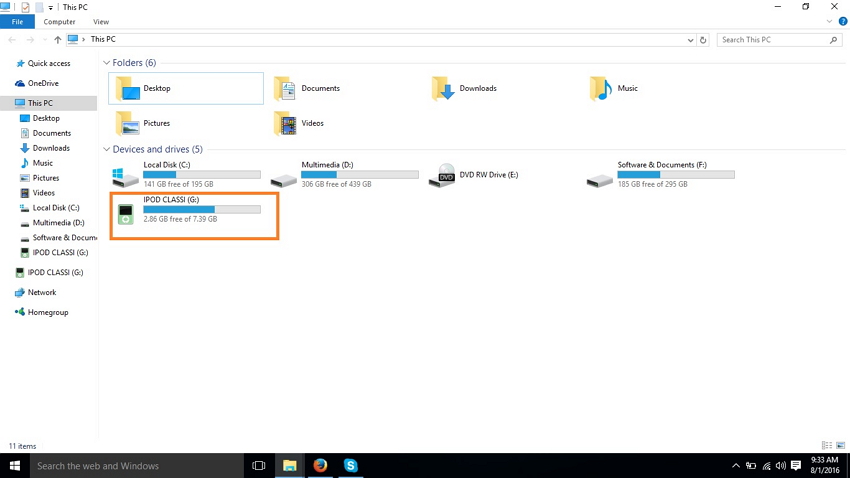
Paso 3 Ahora ve al iPod cCassic en Mi Ordenador: iPod_Control & Música. Copia tus archivos de música y pégalos en tu ordenador, en cualquier lugar.
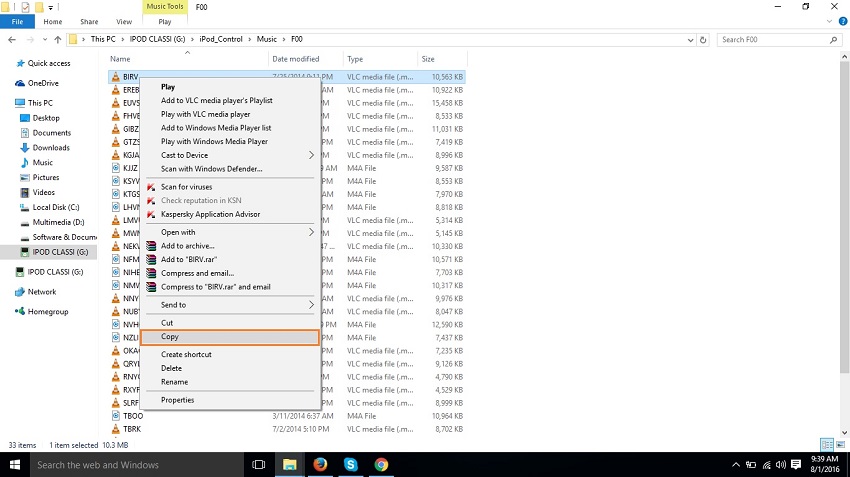
Paso 4 Descarga la última versión de iTunes e instálala en tu ordenador o mac y conecta tu iPod con un cable USB. Ahora ejecuta iTunes. Podrás ver que tu iPod está en la lista de dispositivos.
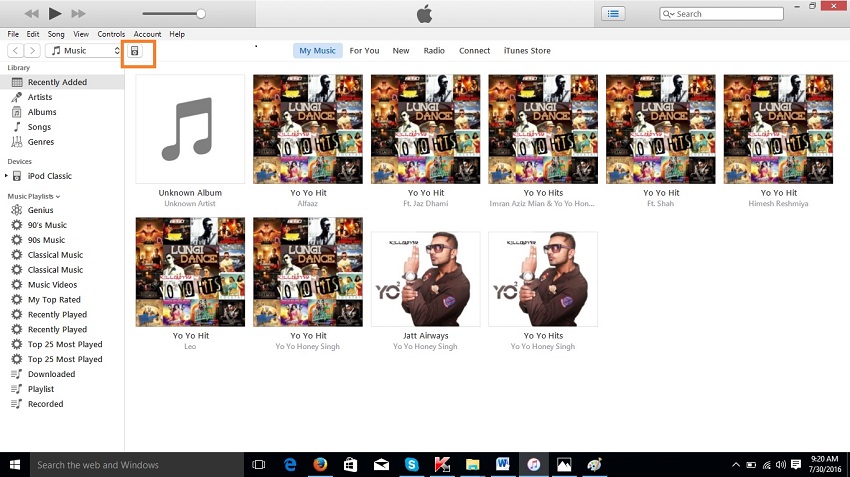
Paso 5 Ahora haz clic en Archivo & Agregar archivos a Biblioteca para agregar archivos a tu biblioteca.
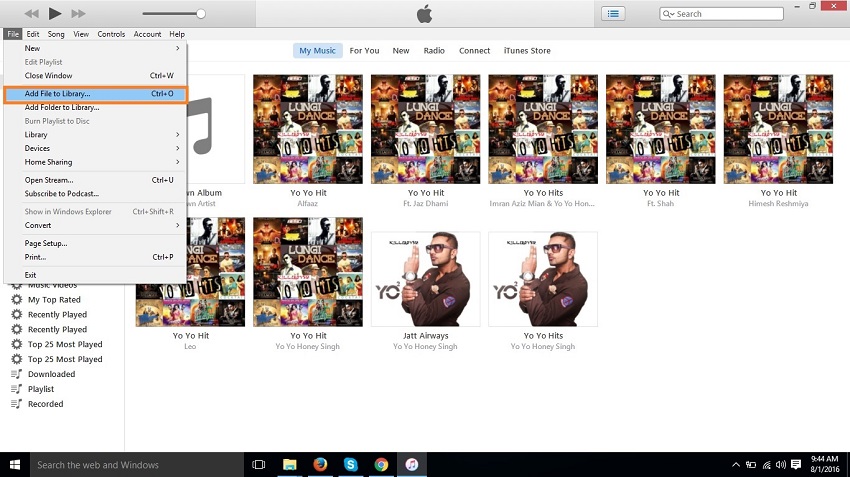
Paso 6 Ahora ubica los archivos de música que has copiado desde tu iPod y selecciónalos, luego haga clic en Abrir. Ahora los archivos de música de tu iPod se agregarán a tu biblioteca de iTunes.
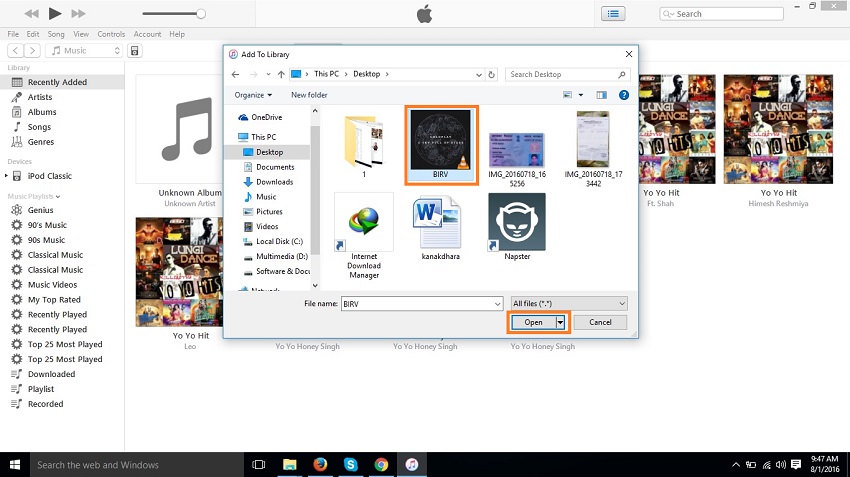
Parte 3. Otras maneras de transferir música desde el iPod Classic a iTunes
1. Syncios Transferencia de Datos
Syncios Transferencia de Datos permite a los usuarios realizar copias de seguridad para transferir su música o cualquier otro archivo multimedia al ordenador o iTunes. Es capaz de transferir casi todos los tipos de archivos desde el iPod a iTunes. Este software tiene algunas funciones geniales, como poder transferir datos des un Android a otro Android o de un Android a iOS. Este software es compatible con la mayoría de las marcas de móviles, por lo que puedse transferir fácilmente todos tus archivos y datos desde el iPod Classic a la biblioteca de iTunes o también al ordenador.
Pros:
Contras:
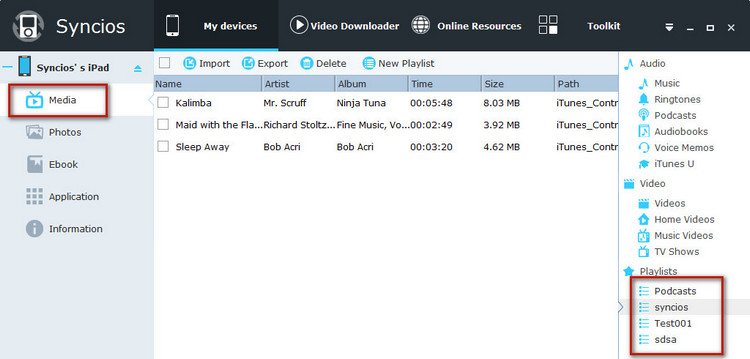
2. iMobile AnyTrans
Anytrans es una herramienta de transferencia para transferirtus archivos de música desde tu iPod a la biblioteca de iTunes o hacer una copia de seguridad en tu ordenaodor o Mac. Te permite guardar tus datos sin la preocupación de perderlos si tu dispositivo u ordenador se bloquea. Transfiere tus listas de reproducción, películas, vídeos, música y contactos a tu ordenador para respaldarlos.
Pros:
Contras:
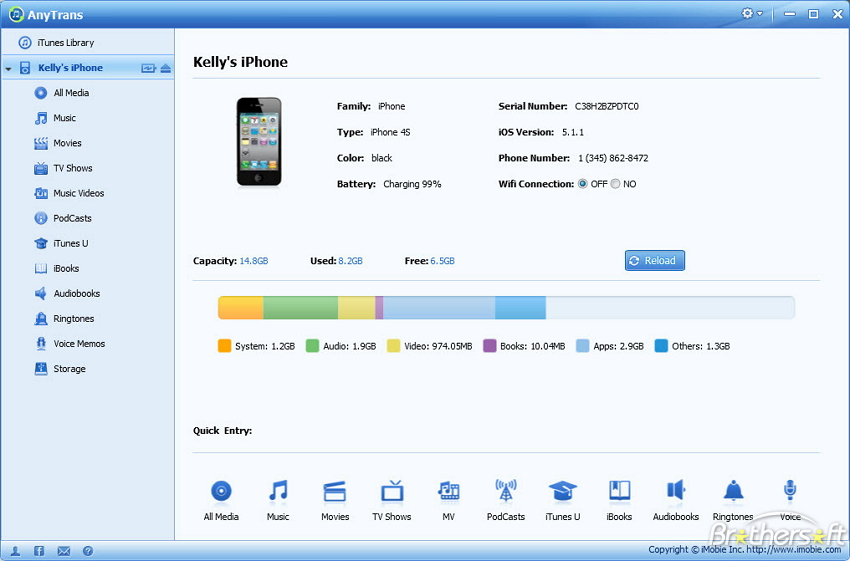
Transferencia
- Transferencia de iPod Transfer

















Paula Hernández
staff Editor